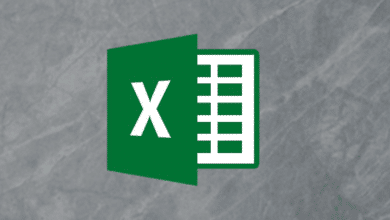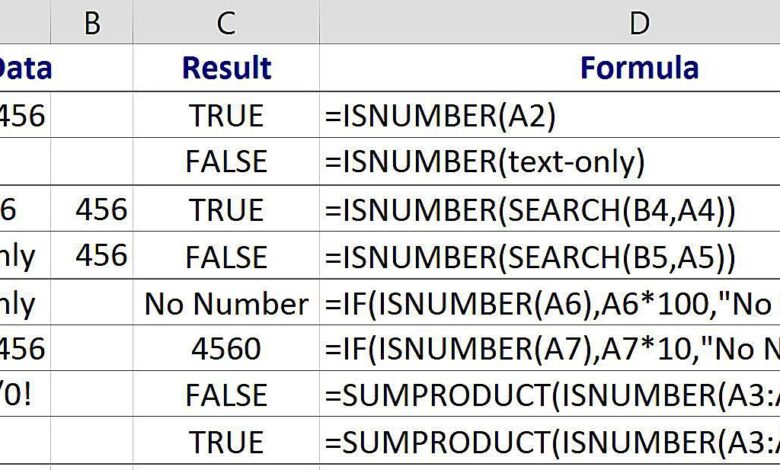
La fonction ISNUMBER d’Excel fait partie d’un groupe de Fonctions du SI ou « Fonctions d’information » qui peuvent être utilisées pour trouver des informations sur une cellule spécifique dans une feuille de calcul ou un classeur.
Les instructions de cet article s’appliquent à Excel pour Microsoft 365, Excel 2019, 2016, 2013 et 2010.
La fonction ISNUMBER a pour mission de déterminer si les données d’une certaine cellule sont un numéro ou non.
- Si les données sont un nombre ou une formule qui renvoie un nombre en sortie, la fonction renvoie une valeur de VRAI – l’exemple de la ligne 1 dans l’image ci-dessus.
- Si la donnée n’est pas un nombre, ou si la cellule est vide, une valeur FAUSSE est renvoyée – l’exemple des lignes 2 dans l’image ci-dessus.
D’autres exemples montrent comment cette fonction est souvent utilisée en conjonction avec d’autres fonctions d’Excel pour tester le résultat des calculs. Cette fonction est généralement utilisée pour recueillir des informations sur une valeur dans une cellule particulière avant de l’utiliser dans d’autres calculs.
Contenu
La syntaxe et les arguments de la fonction ISNUMBER
La syntaxe d’une fonction fait référence à la présentation de la fonction et comprend le nom de la fonction, les parenthèses et les arguments.
La syntaxe de la fonction ISNUMBER est la suivante
= ISNUMBER ( Valeur )
Valeur : (obligatoire) – Se réfère à la valeur ou au contenu de la cellule testée.
Cet argument peut être vide, ou il peut contenir des données telles que
Il peut également contenir une référence de cellule ou une plage nommée pointant vers l’emplacement dans la feuille de calcul pour l’un des types de données ci-dessus.
ISNUMBER et la fonction IF
Comme mentionné, la combinaison d’ISNUMBER avec d’autres fonctions, telles que la fonction IF, permet de trouver des erreurs dans les formules qui ne produisent pas le bon type de données en sortie.
INSCRIPTION et RECHERCHE
De même, la combinaison de ISNUMBER avec la fonction SEARCH crée une formule qui recherche dans les chaînes de texte une correspondance avec les données désignées.
Si un nombre correspondant est trouvé, la formule renvoie la valeur de VRAI, sinon, elle renvoie la valeur de FAUX.
ISNUMBRE et SUMPRODUIT
L’utilisation des fonctions ISNUMBER et SUMPRODUCT dans une formule permet de vérifier une série de cellules pour voir si elles contiennent des chiffres ou non.
La combinaison de ces deux fonctions permet de contourner la limitation de la fonction ISNUMBER qui consiste à ne vérifier qu’une seule cellule à la fois pour les données relatives aux numéros.
ISNUMBER vérifie chaque cellule de la plage pour voir si elle contient un numéro et renvoie VRAI ou FAUX selon le résultat.
Notez cependant que même si une valeur de la plage sélectionnée est un nombre, la formule renvoie une réponse de VRAI, comme si la plage contient :
- Des cellules vides.
- Données textuelles.
- Un message d’erreur (#DIV/0 !).
- Le symbole du droit d’auteur (©).
- Un chiffre dans la cellule A7 qui suffit à renvoyer une valeur de VRAI dans la cellule C9.
Comment entrer dans la fonction ISNUMBER
Les options permettant de saisir la fonction et ses arguments dans une cellule de la feuille de calcul sont les suivantes
- Tapez la fonction complète telle que : =ISNUMBRE(A2) ou =ISNUMBRE(456) dans une cellule de feuille de travail.
- Sélectionnez la fonction et ses arguments à l’aide de la boîte de dialogue de la fonction ISNUMBER.
Bien qu’il soit possible de taper la fonction complète manuellement, de nombreuses personnes trouvent qu’il est plus facile d’utiliser la boîte de dialogue car elle se charge de saisir la syntaxe de la fonction – comme les parenthèses et les séparateurs de virgule entre les arguments.
Boîte de dialogue de la fonction ISNUMBER
Les étapes ci-dessous décrivent les étapes utilisées pour entrer l’ISNUMBER dans la cellule C2 de l’image ci-dessus.
-
Sélectionnez la cellule C2, qui est l’endroit où les résultats de la formule seront affichés.
-
Sélectionnez le Formules onglet.
-
Choisissez Plus de fonctions > Informations dans le menu du ruban pour ouvrir la liste déroulante des fonctions.
-
Sélectionnez ISNUMBER dans la liste pour faire apparaître la boîte de dialogue de cette fonction.
-
Sélectionnez la cellule A2 dans la feuille de calcul pour entrer la référence de la cellule dans la boîte de dialogue.
-
Sélectionnez OK pour fermer la boîte de dialogue et revenir à la feuille de travail.
-
La valeur VRAI apparaît dans la cellule C2 puisque les données de la cellule A2 sont le numéro 456.
-
Si vous sélectionnez la cellule C2, la fonction complète = ISUMBER ( A2 ) apparaît dans la barre de formule au-dessus de la feuille de calcul.